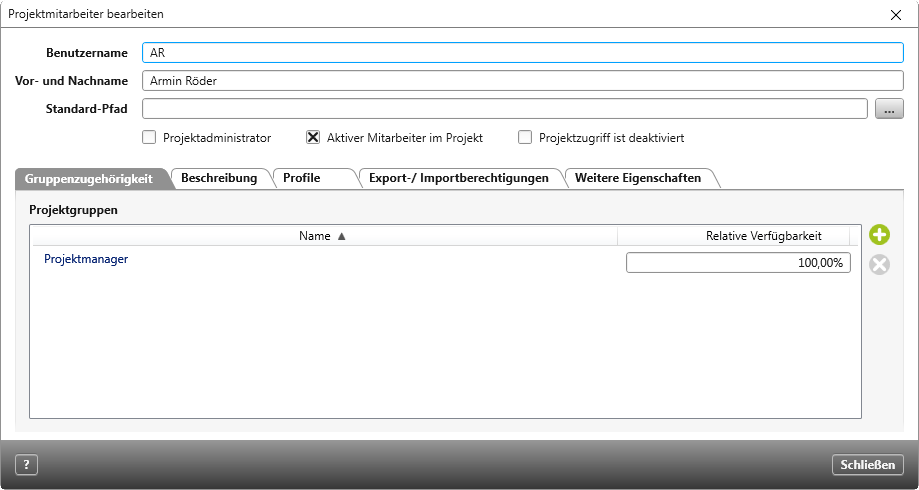Der Dialog „Projektmitarbeiter bearbeiten“
Der Dialog öffnet sich:
- in einem Projekt über die Sicht Projektmitarbeiter verwalten, indem Sie das Kontextmenü eines Projektmitarbeiters öffnen und den Befehl Bearbeiten wählen
- in einem Projekt über die Sicht Projektmitarbeiter verwalten, wenn Sie auf die Plus-Schaltfläche Projektmitarbeiter erstellen klicken (ab Version 8.7)
Der Dialog
Foto (ab Version 8.7) Der Platzhalter für ein Foto wird nur angezeigt, wenn in der Sicht über die Plus-Schaltfläche ein neuer Projektmitarbeiter angelegt wird. Ein Benutzerbild kann nicht zugeordnet werden.
Benutzername Hier wird der Benutzername des Mitarbeiters angezeigt, mit dem er sich an der Datenbank anmeldet.
Vor- und Nachname Hier werden Vor- und Nachname des Projektmitarbeiters angezeigt.
Standard-Pfad Legt das Arbeitsverzeichnis des Mitarbeiters für das aktuelle Projekt fest. Alle Produkte, die der Mitarbeiter im Kontext des Projekts zur Bearbeitung ausleiht, werden – entsprechend ihrer hierarchischen Struktur und wenn Sie für ein Produkt nichts anderes festlegen – in diesem Verzeichnis gespeichert.
Projektadministrator Aktivieren Sie diese Option, wenn der Benutzer die Rolle eines Projektadministrators einnehmen soll. Ein Projektadministrator kann Mitarbeiter Projekten und Vorlagen zuordnen.
Aktiver Mitarbeiter im Projekt Standardmäßig ist beim Anlegen eines Benutzers die Option markiert. Lassen Sie die Markierung, wenn der Mitarbeiter in Auswahldialogen für die Mitarbeiterzuordnung angeboten werden soll. Inaktive Mitarbeiter werden in Auswahldialogen nicht angeboten und in der Sicht Projektmitarbeiter verwalten kursiv angezeigt.
Projektzugriff ist deaktiviert (ab Version 7.4)
Markieren Sie die Option, um zu verhindern, dass der Projektmitarbeiter das Projekt öffnen kann. Ist die Option markiert, hat der Benutzer nur noch Zugang zu Projekten, die als Tutorial deklariert sind.
Registerkarte „Gruppenzugehörigkeit“
Hier sehen Sie welchen Projektgruppen der Mitarbeiter zugeordnet ist. Dabei kann ein Mitarbeiter mehr als einer Gruppe zugeordnet werden/sein. Über die Spalte Relative Verfügbarkeit können Sie prozentual angeben, wie hoch der Anteil seiner Verfügbarkeit ist.
Registerkarte „Beschreibung“
Hier können Sie eine Beschreibung eingeben.
Registerkarte „Export-/ Importberechtigungen“ (ab Version 8.7)
Hier können Sie für den Projektmitarbeiter definieren, welche Import- und Exportberechtigungen Sie erlauben möchten. Markieren bzw. deselektieren Sie die entsprechenden Kontrollkästchen.
Export-/ Importberechtigungen
Export-/Importberechtigungen übernehmen Markieren Sie die Option, wenn die Berechtigungen übernommen werden sollen, die im Bearbeitungsdialog des Mitarbeiters eingestellt sind. Wurden im Bearbeitungsdialog des Mitarbeiters keine Einstellungen vorgenommen, werden die Einstellungen verwendet, die im Bearbeitungsdialog des jeweiligen Benutzers gesetzt sind.
Sobald die Option markiert wird, deaktivieren sich die Kontrollkästchen unter Import und Export und Sie können sehen, welche Berechtigungen gesetzt sind.
Keine Markieren Sie die Option, wenn Sie für keine der Schnittstellen den Import oder den Export erlauben möchten. Das Kontrollkästchen ist deaktiviert, wenn die Option Importrechte übernehmen markiert ist.
Alle Markieren Sie die Option, wenn Sie für alle Schnittstellen sowohl den Import als auch den Export erlauben möchten. Das Kontrollkästchen ist deaktiviert, wenn die Option Importrechte übernehmen markiert ist.
Registerkarte „Weitere Eigenschaften“ (ab Version 8.6)
Sind zum Stereotypen ProjectUser benutzerdefinierte Eigenschaften angelegt, können Sie hier für diese Werte eintragen.